Photoshop合成矢量风格的美女海报效果
作者 空空幻翻译 来源 硅谷动力 发布时间 2010-04-02
画笔的设置:
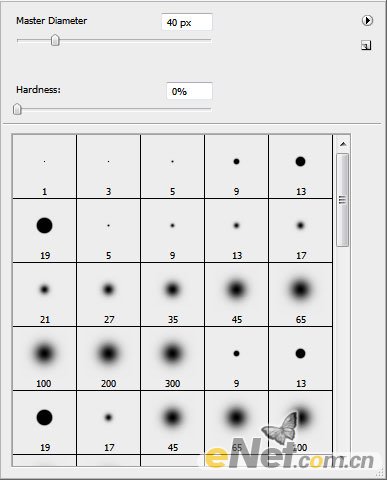
在人物的下层新建图层,用软画笔设置到25%的不透明度,然后涂抹,得到如下阴影:

8. 创建一个由500px大小500px在72个像素(RGB颜色模式)的新文件。选择软黑色画笔,如下图所示:
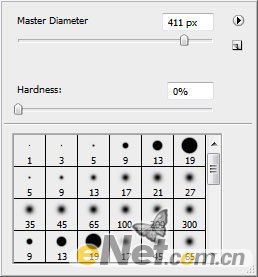
绘制如下的效果:
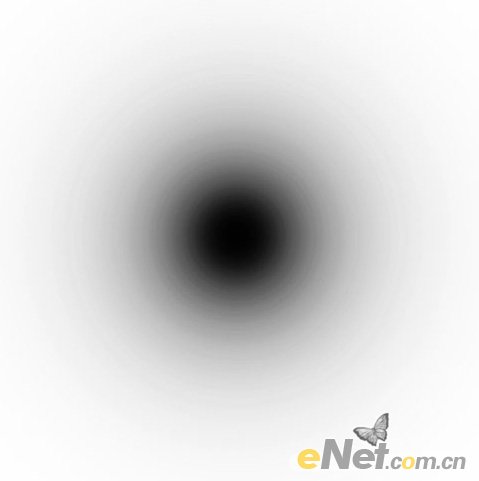
然后选择“滤镜“>“像素化”>“彩色半调”并如下设置:
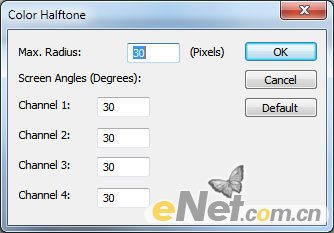
这是结果,我们将获得这种笔刷效果:
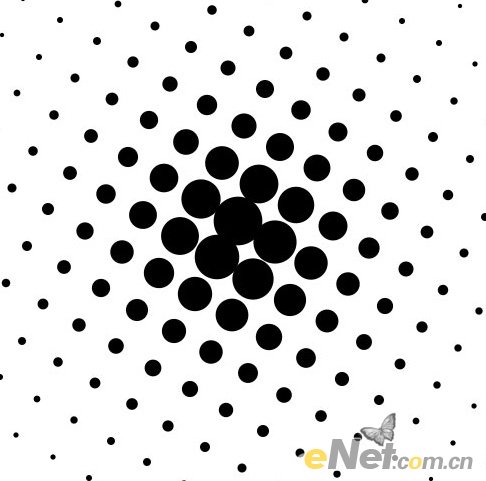
9. 选择这一层,改变混合模式“变暗”,并设置填充至40%。
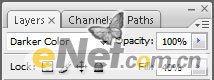

10.同上面一样制作出另一些笔刷效果,然后填充在照片女孩的周围,得到最终效果:

| 上一页1234 |